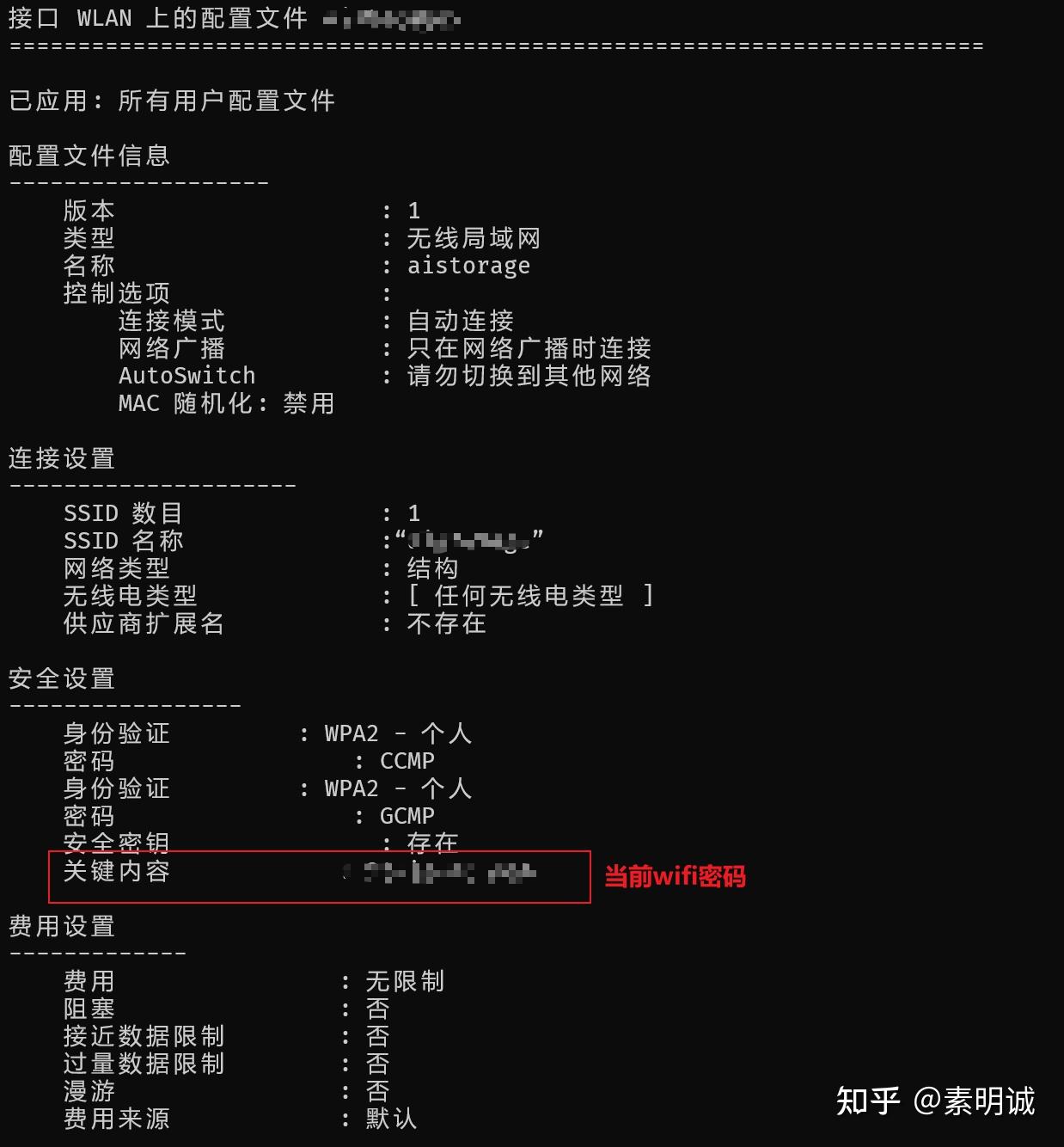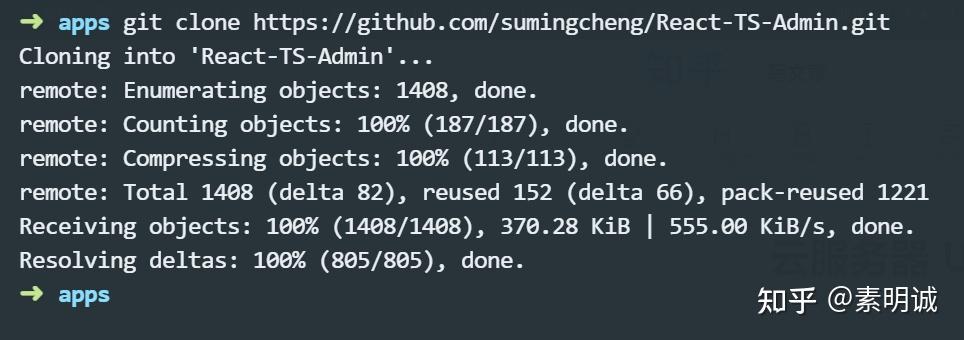两种指令的配置区别
假设您的网站主页文件存放在 /var/www/sumingcheng 目录下,而管理系统的文件存放在 /var/www/sumingcheng-admin 目录下。
使用 root 指令配置主页
对于网站的主页(sumingcheng.cn),我们使用 root 指令。这意味着所有到根 URL 的请求都会映射到 /var/www/sumingcheng 目录。
server {
listen 80;
server_name sumingcheng.cn;
# 配置主页
location / {
root /var/www/sumingcheng;
index index.html index.htm;
}
}
在这个配置中,当用户访问 http://sumingcheng.cn 时,Nginx 将会从 /var/www/sumingcheng/index.html 加载主页。
使用 alias 指令配置管理系统
对于管理系统(sumingcheng.cn/admin),使用 alias 指令。这意味着所有到 /admin URL 的请求都会映射到 /var/www/sumingcheng-admin 目录。
server {
listen 80;
server_name sumingcheng.cn;
# 配置主页
location / {
root /var/www/sumingcheng;
index index.html index.htm;
}
# 配置管理系统
location /admin/ {
alias /var/www/sumingcheng-admin/;
index index.html index.htm;
}
# 其他配置...
}
在这个配置中,当用户访问 http://sumingcheng.cn/admin 时,Nginx 将会从 /var/www/sumingcheng-admin/index.html 加载管理系统的页面。
为什么不推荐使用 root 配置 admin 呢?
使用 root 配置 admin 路由是可以的,但这在某些情况下可能会导致路径解析问题,特别是当子目录的物理路径与 URL 路径不完全一致时。这正是 alias 指令更受欢迎的原因之一。
先解释一下,什么是子目录的物理路径与 URL 路径不完全一致
子目录的物理路径与 URL 路径一致
如果你使用 root /var/www; 并且 URL 路径与文件系统路径一致
- URL 路径:
http://sumingcheng.cn/admin
- 文件系统路径:
/var/www/admin
这种情况下,当用户访问 http://sumingcheng.cn/admin,Nginx 会在 /var/www/admin 路径下查找文件,这是因为 URL 路径 /admin 直接映射到了 /var/www/admin。
子目录的物理路径与 URL 路径不一致
但在你的情况中,你想要的映射关系是
- URL 路径:
http://sumingcheng.cn/admin
- 文件系统路径:
/var/www/sumingcheng-admin
这里,URL 路径 /admin 并不直接对应于文件系统中的 /var/www/admin 路径,而是对应于 /var/www/sumingcheng-admin。这就是所谓的“物理路径与 URL 路径不完全一致”。
使用 root 配置子目录
当使用 root 配置子目录(比如 /admin)时,Nginx 会将整个 URL 路径附加到 root 指令指定的路径后面。这意味着,如果你的 root 配置是 /var/www/sumingcheng-admin,并且用户访问 http://sumingcheng.cn/admin/index.html,Nginx 会尝试在 /var/www/sumingcheng-admin/admin/index.html 找到该文件。这可能并不是你想要的,因为实际的文件可能就在 /var/www/sumingcheng-admin/index.html。
使用 alias 配置子目录
相比之下,alias 指令允许你将一个特定的 URL 路径(如 /admin)映射到服务器上的一个不同的路径。这意味着,如果你的 alias 配置是 /var/www/sumingcheng-admin/,当用户访问 http://sumingcheng.cn/admin/index.html 时,Nginx 会直接在 /var/www/sumingcheng-admin/index.html 查找该文件,这正是我们期望的结果。
有几种情况下不建议使用 root 指令
- URL 路径与文件系统路径不一致:当你想将特定的 URL 路径映射到服务器上的一个不同的文件系统路径时,这种情况下使用
root 可能导致路径错误。例如,如果你想通过 URL http://sumingcheng.cn/admin 访问 /var/www/special-admin 目录下的内容,使用 root 将导致 Nginx 尝试在 /var/www/special-admin/admin 中查找文件,而实际你希望它直接查找 /var/www/special-admin。
- 需要特定的子路径映射:如果你的应用需要将多个 URL 子路径映射到完全不同的文件系统路径,使用
root 将无法满足需求。例如,如果 /images 应该映射到一个路径,而 /scripts 映射到另一个完全不同的路径,root 将无法实现这种映射。
- 避免不必要的嵌套目录:使用
root 有时会导致文件路径解析出现不必要的嵌套。例如,如果配置了 root /var/www; 和一个指向 /admin 的 location 块,Nginx 会尝试在 /var/www/admin 中查找 /admin 的内容,这可能并不是实际的文件路径。
什么情况下推荐使用 root 指令
- 整站映射:当你的整个网站或应用位于一个单一的文件系统目录下,并且 URL 路径直接映射到这个目录结构时,使用
root 是最简单和直接的方法。例如,如果你的网站文件全部位于 /var/www/mywebsite 目录下,那么使用 root /var/www/mywebsite; 是最合适的。
- 简单的 URL 结构:对于简单的、没有复杂子目录映射需求的网站,
root 提供了一个干净和高效的解决方案。因为在这种情况下,每个 URL 路径都直接对应于文件系统中的一个相同的路径。
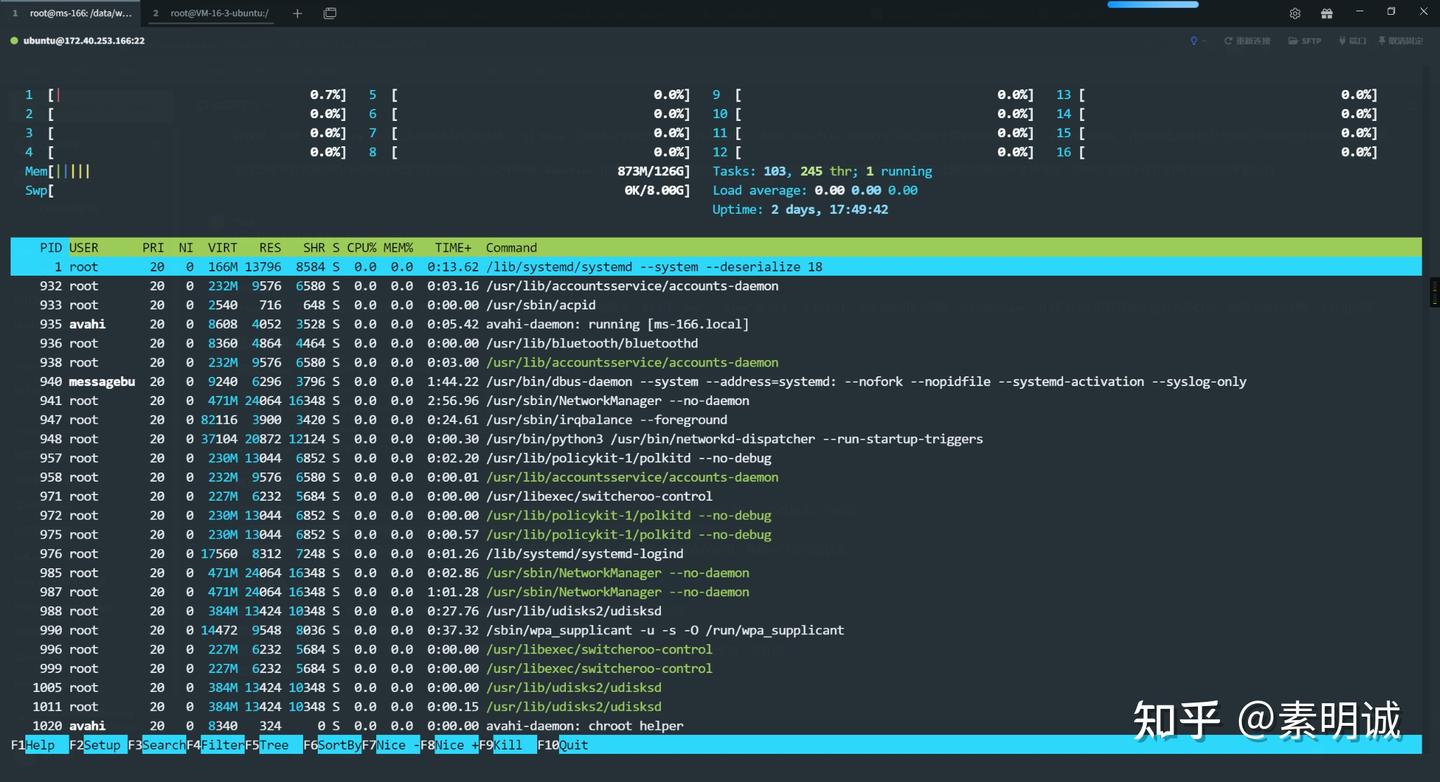 ### 顶部区域,状态
### 顶部区域,状态